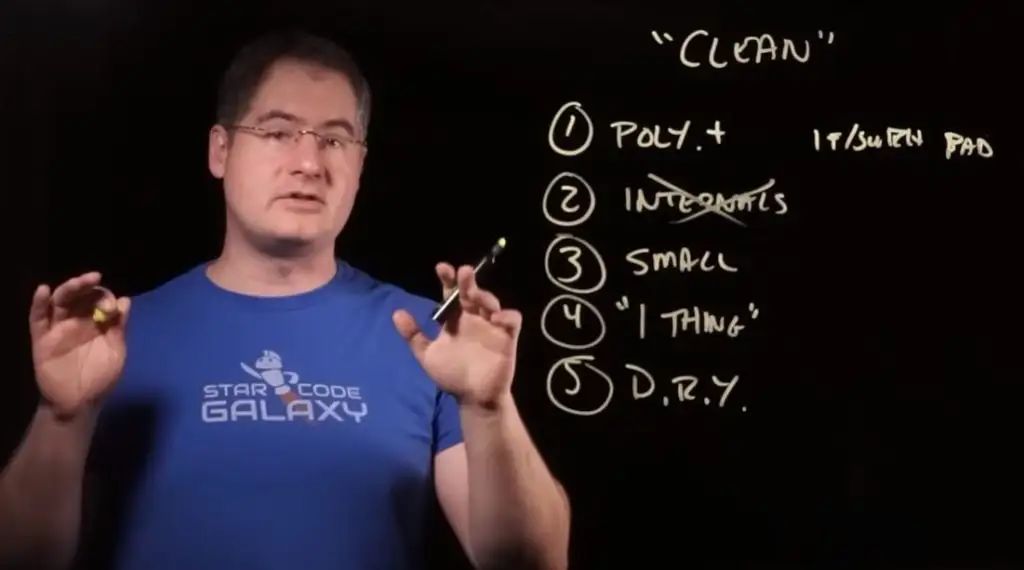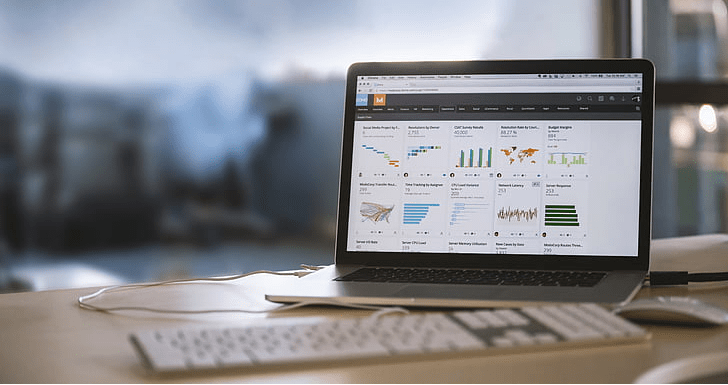插件安装方式:
file -> settings -> plugins -> macketplace
1、MyBatis Log Plugin(收费)
推荐指数:★★★★☆
- Mybatis现在是JAVA中操作数据库的首选,在开发的时候,我们都会把Mybatis的脚本直接输出在console中,但是默认的情况下,输出的脚本不是一个可以直接执行的。
- 如果我们想直接执行,还需要在手动转化一下,比较麻烦。
- MyBatis Log Plugin 这款插件是直接将Mybatis执行的sql脚本显示出来,无需处理,可以直接复制出来执行的 。
- 注意其转换的SQL不是输出到IDE的控制台!!!
- 需要到Tools – > Mybatis Log Plugin 打开其日志框(如果Tools下面没有的话,可以看下IDE的底部最右下角是否有"Mybatis Log"Tab按钮)
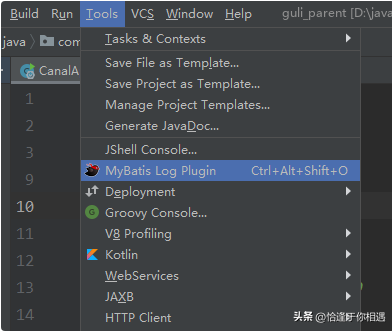
2、CodeGlance
推荐指数:★★★☆☆
CodeGlance是一款非常好用的代码地图插件,可以在代码编辑区的右侧生成一个竖向可拖动的代码缩略区,可以快速定位代码的同时,并且提供放大镜功能。
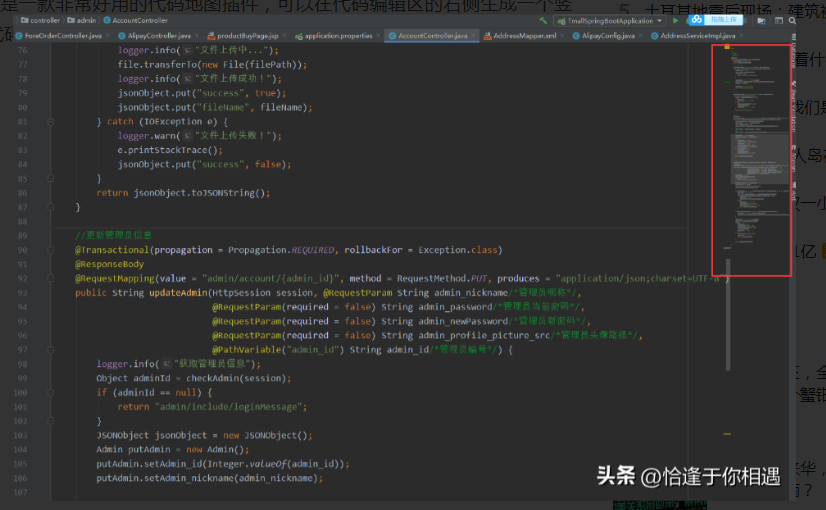
3、GenerateAllSetter
推荐指数:★★☆☆☆
- 一款效率插件,它主要有以下功能:
- 通过alt+enter对变量类生成对类的所有setter方法的调用
- 当两个对象具有相同的字段时生成一个转换器
- 当returnType为List Set Map时生成默认值
- 在所有getter方法上生成对assertThat的调用
4、Free MyBatis plugin(免费)
推荐指数:★★★★★
- 安装完从mApper.java中定义的方法里就可以直接跳转到xml中定义的sql代码块中。
- 生成mapper xml文件
- 快速从代码跳转到mapper及从mapper返回代码
- mybatis自动补全及语法错误提示
- 集成mybatis generator gui界面
- 根据数据库注解,生成swagger model注解

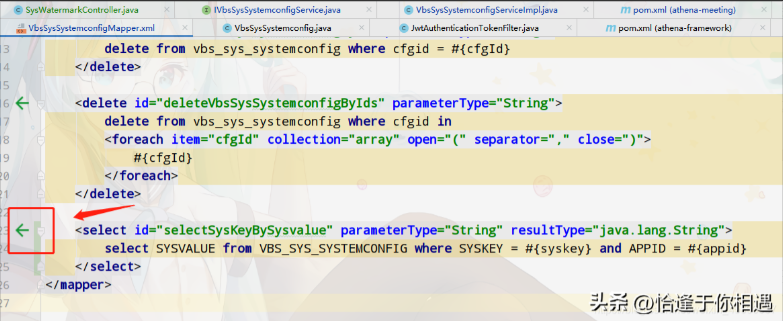
5、lombok
推荐指数:★★★★★
主要作用:在实体类中使用注解,不用写getting/setting方法,简洁代码,提高效率
@Data :注解在类上;提供类所有属性的 getting 和 setting 方法,此外还提供了equals、canEqual、hashCode、toString 方法
@Setter:注解在属性上;为属性提供 setting 方法
@Getter:注解在属性上;为属性提供 getting 方法
@Log4j :注解在类上;为类提供一个 属性名为log 的 log4j 日志对象
@NoArgsConstructor:注解在类上;为类提供一个无参的构造方法
@AllArgsConstructor:注解在类上;为类提供一个全参的构造方法
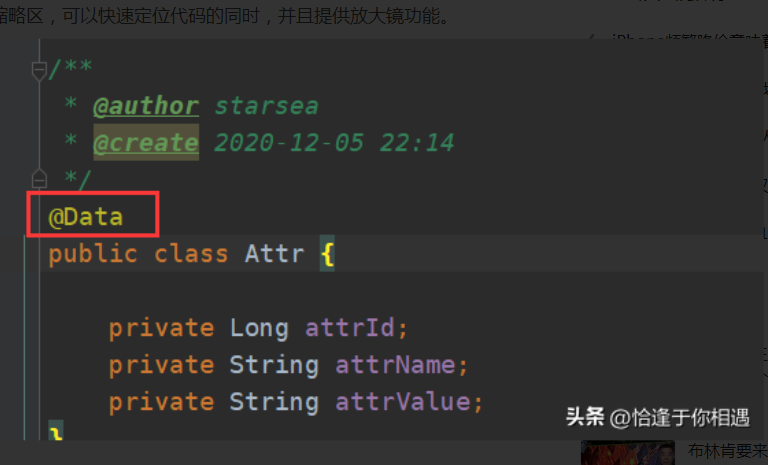
6、常用的快捷键汇总
1 执行(run) alt+r
2 提示补全 (Class Name Completion) alt+/
3 单行 注释 ctrl + /
4 多行注释 ctrl + shift + /
5 向下复制一行 (Duplicate Lines) ctrl+alt+down
6 删除一行或选中行 (delete line) ctrl+d
7 向下移动行(move statement down) alt+down
8 向上移动行(move statement up) alt+up
9 向下开始新的一行(start new line) shift+enter
10 向上开始新的一行 (Start New Line before current) ctrl+shift+enter
11 如何查看源码 (class) ctrl + 选中指定的结构 或 ctrl + shift + t
12 万能解错/ 生成返回值变量 alt + enter
13 退回到前一个编辑的页面 (back) alt + left
14 进入到下一个编辑的页面( 针对于上条) (forward) alt + right
15 查看继承关系(type hierarchy) F4
16 格式化代码(reformat code) ctrl+alt+L
17 提示方法参数类型(Parameter Info) ctrl+alt+/
18 复制代码 ctrl + c
19 撤销 ctrl + z
20 反撤销 ctrl + y
21 剪切 ctrl + x
22 粘贴 ctrl + v
23 保存 ctrl + s
24 全选 ctrl + a
25 选中数行,整体往后移动 tab
26 选中数行,整体往前移动 shift + tab
27 查看类的结构:(类似于 eclipse 的 的 outline) ctrl+o
28 重构:修改变量名与方法名(rename) alt+shift+r
29 大写转小写/ 小写转大写(toggle case) ctrl+shift+y
30 生成构造 器/get/set/toString alt +shift + s
31 查看文档说明(quick documentation) F2
32 收起所有的方法(collapse all) alt + shift + c
33 打开所有方法(expand all) alt+shift+x
34 打开代码所在硬盘文件夹(show in explorer) ctrl+shift+x
35 生成 try-catch 等(surround with) alt+shift+z
36 局部变量抽取为成员变量(introduce field) alt+shift+f
37 查找/替换(当前) ctrl+f
38 查找(全局) ctrl+h
39 查找文件 double Shift
40 查看类的继承结构图(Show UML Diagram) ctrl + shift + u
41 查看方法的多层重写结构(method hierarchy) ctrl+alt+h
42 添加到收藏(add to favorites) ctrl+alt+f
43 抽取方法(Extract Method) alt+shift+m
44 打开 最近 修改的文件(Recently Files) ctrl+E
45 关闭当前打开的代码栏(close) ctrl + w
46 关闭打开的所有代码栏(close all) ctrl + shift + w
47 快速搜索类中的错误(next highlighted error) ctrl + shift + q
48 选择要粘贴的内容(Show in Explorer) ctrl+shift+v
49 查找方法在哪里被调用(Call Hierarchy) ctrl+shift+h